HP DeskJet 3700 Manuale d'uso
Pagina 48
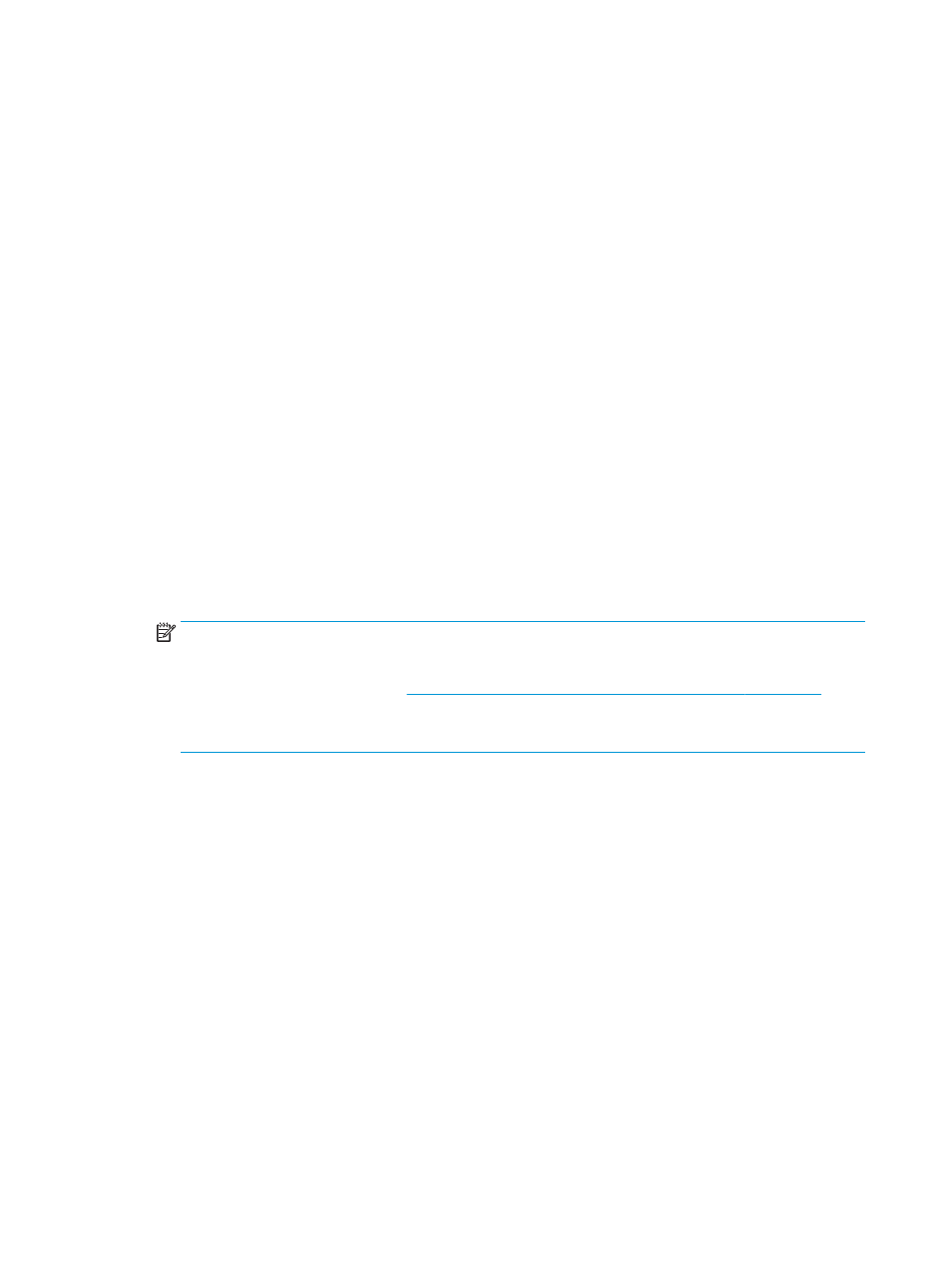
Per la scansione a e-mail di un documento o foto (Windows)
1.
Caricare la stampa originale con il lato di stampa verso l'alto, finché non è completamente giustificata
sul lato destro dello scanner, non viene alimentata nel percorso di scansione e la luce della scansione
non si accende.
2.
Fare doppio clic sull'icona della stampante sul desktop oppure effettuare una delle seguenti operazioni
per aprire il software della stampante:
●
Windows 10: Sul desktop del computer, fare clic su Start, selezionare Tutte le app, fare clic su HP,
fare clic sulla cartella della stampante, quindi selezionare l'icona con il nome della stampante.
●
Windows 8.1: fare clic sul pulsante freccia giù nell'angolo inferiore sinistro della schermata Start e
selezionare il nome della stampante.
●
Windows 8: Nella schermata Start, fare clic con il tasto destro del mouse su un'area vuota dello
schermo, fare clic su Tutte le app sulla barra delle applicazioni, quindi selezionare il nome della
stampante.
●
Windows 7, Windows Vista e Windows XP: Sul desktop del computer, fare clic su Start, selezionare
Tutti i programmi, fare clic su HP, fare clic sulla cartella della stampante, quindi selezionare l'icona
con il nome della stampante.
3.
Nel software della stampante, fare clic su Scansione , quindi su Scansione di un documento o una foto .
4.
Selezionare il tipo di scansione desiderato e fare clic su Scansione .
Scegliere Invia tramite e-mail come PDF o Invia tramite e-mail come JPEG per aprire il programma di
posta elettronica con il file digitalizzato come allegato.
NOTA:
Fare clic sul collegamento Altro nell'angolo superiore destro della finestra di dialogo della
scansione per esaminare e modificare le impostazioni delle scansioni.
Per maggiori informazioni, vedere
Modifica delle impostazioni di scansione (Windows) a pagina 45
.
Se Mostra visualizzatore dopo la scansione è selezionato, sarà possibile effettuare regolazioni
all'immagine digitalizzata nella schermata di anteprima.
Per eseguire la scansione di un originale dal software della stampante HP (OS X)
1.
Aprire HP Scan.
HP Scan si trova nella cartella Applications/HP nel livello superiore del disco rigido.
2.
Scegliere il tipo di profilo di scansione desiderato.
3.
Fare clic su Scansione.
Creazione di un nuovo collegamento per la scansione (Windows)
È possibile creare un collegamento personalizzato per semplificare la scansione. Ad esempio, per effettuare
abitualmente scansioni e salvataggio di foto in formato PNG anziché in JPEG.
1.
Caricare la stampa originale con il lato di stampa verso l'alto, finché non è completamente giustificata
sul lato destro dello scanner, non viene alimentata nel percorso di scansione e la luce della scansione
non si accende.
2.
Fare doppio clic sull'icona della stampante sul desktop oppure effettuare una delle seguenti operazioni
per aprire il software della stampante:
44
Capitolo 5 Copia e scansione
ITWW